728x90
너무너무 소소한 팁이라서,
블로그에 글로 쓰기도 사실 좀 민망한,
그런 팁 하나를 소개하고자 한다.
윈도우 "탐색기에서 파일명을 한꺼번에 바꾸는 방법"이다.
나는 아이의 사진을 연도 및 월별로 모아둔다.
그리고 파일명은 날짜로 표시한다.
같은 날, 사진을 여러장 찍은 경우가 있다.
그러면 파일명은 아래 그림과 같이 바꿔 보관한다.

같은 날 찍은 사진이 2~3장 뿐이라면, 일일이 파일명을 바꿔줘도 큰 문제가 없겠다.
그런데,
같은 날 찍은 사진이 50장 이라면 어떨까?
파일명을 일일이 하나씩 바꿨다가는...
한숨을 50번 쉴것같다.
이럴땐, 탐색기에서 여러개 파일들의 이름을 한꺼번에 바꾸는 방법을 사용한다.
Step. 1
이름을 일괄 변경할 파일들을 준비한다.

Step. 2
제일 마지막(아래)에 있는 파일을 클릭해준다.

Step. 3
[Shift] 키를 누른채 가장 첫번째 파일을 클릭하여, 모든 파일을 선택해준다.

Step. 4
[F2] 키를 눌러서 가장 첫번째 파일의 이름을 변경한다.

Step. 5
새 이름을 기입하고, [Enter] 키를 누른다.

Step. 6
완성!
새로 기입한 이름으로 모든 파일명이 변경되었다.
그리고 순서대로 (1), (2), (3)... 번호가 자동으로 부여됐다.
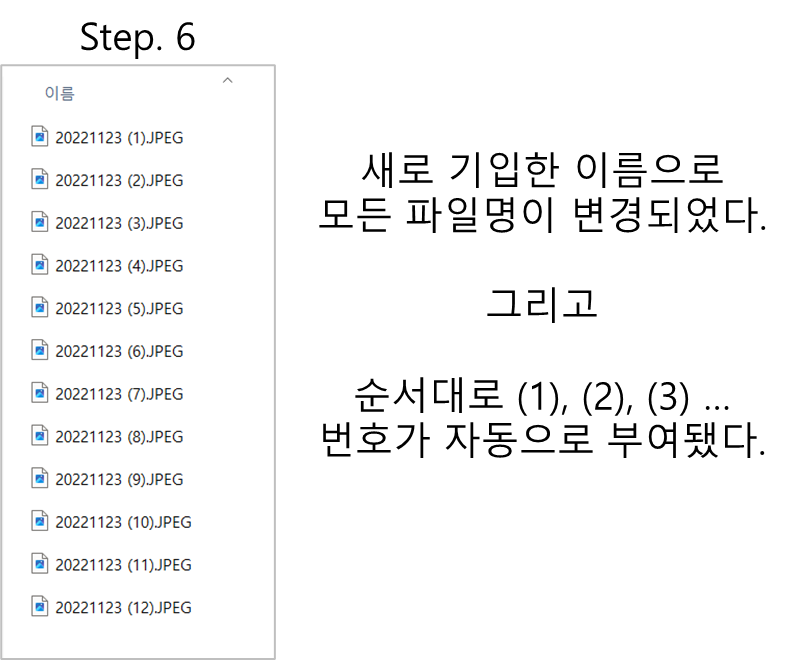
이런 방법으로, 비교적 손쉽게 여러개의 파일 이름을 한꺼번에(일괄) 변경할 수 있다.
소소한 팁이었다.
끝.
728x90
'Office Tools > et cetera' 카테고리의 다른 글
| [모바일] 아이폰 카메라 HDR 기능은 무엇일까? (0) | 2022.12.11 |
|---|---|
| [윈도우] 파일 확장자 일괄 변경하기 (명령 프롬프트) (0) | 2022.12.02 |
| [PDF] 두꺼운 선을 얇게 보는 방법 (feat. 선 굵기 없애기) (2) | 2022.11.23 |